Kaip pašalinti valdiklius iš „Windows 11“ užduočių juostos
„Microsoft“ „Windows 11“ Herojus / / June 29, 2021

Paskutinį kartą atnaujinta
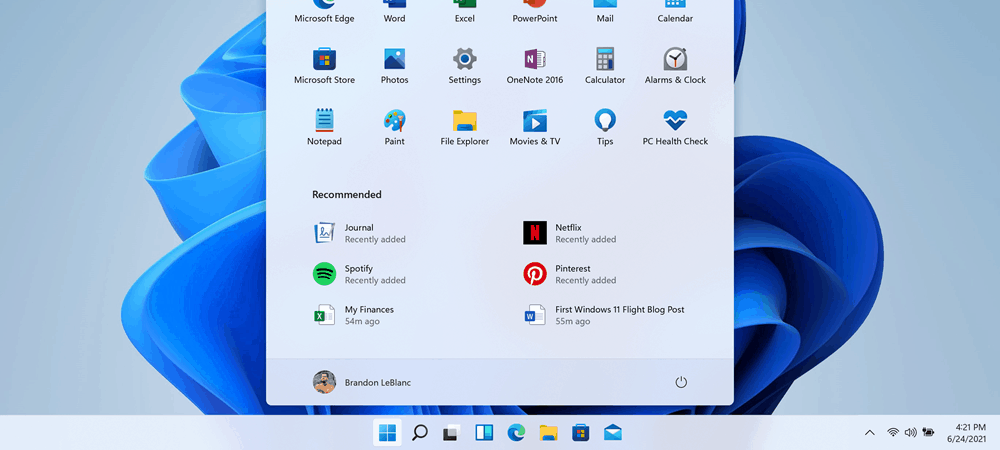
Erzina „Microsoft“ prie „Windows 10“ pridėta funkcija yra naujienų ir pomėgių valdiklis. Jei jums tai nepatinka ir sistemoje „Windows 11“, galite ją pašalinti iš užduočių juostos.
Viena iš naujų „Windows 11“ funkcijų vadinama „Valdikliais“. Jis panašus į „Windows 10“ naujienų ir pomėgių valdiklį, bet labiau nugludintas. Niekas to neprašė „Windows 10“. Taigi „Microsoft“ jį pridėjo per „Windows“ naujinimą. O jei nesate ventiliatorius (kas nėra dauguma mūsų skaitytojų), galite pašalinti naujienas ir pomėgius sistemoje „Windows 10“. Ši funkcija yra elegantiškesnė sistemoje „Windows 11“, tačiau vis tiek galbūt nesate gerbėjas. Geros naujienos yra tai, kad galite ją išjungti ir naujoje OS. Štai kaip.

Valdikliai yra mygtukas, esantis dabar centre esančioje užduočių juostoje. Spustelėjus jį, bus paleisti valdikliai, pilni naujienų, orų, finansų, sporto ir kitos jus dominančios svetainės informacijos. Tai taip pat leidžia ieškoti internete.
Slėpti valdiklius sistemoje „Windows 11“
Norėdami juos paslėpti ir išvengti, dešiniuoju pelės mygtuku spustelėkite valdiklio piktogramą ir pasirinkite Atsegti iš užduočių juostos.
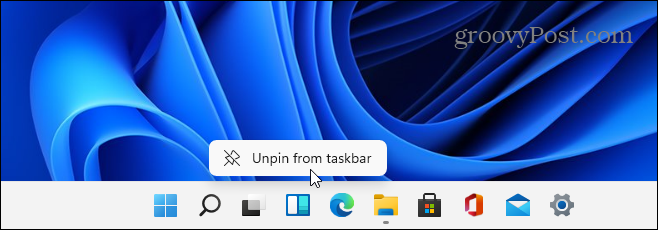
Arba galite dešiniuoju pelės mygtuku spustelėkite tuščią užduočių juostos sritį ir pasirinkite Užduočių juostos nustatymai.
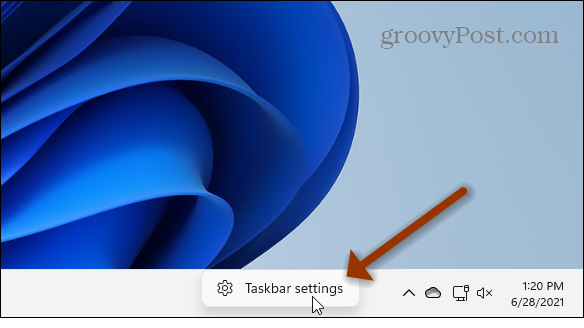
Tai paslėps valdiklių piktogramą iš užduočių juostos ir suteiks daugiau vietos kitoms jums reikalingoms programoms.
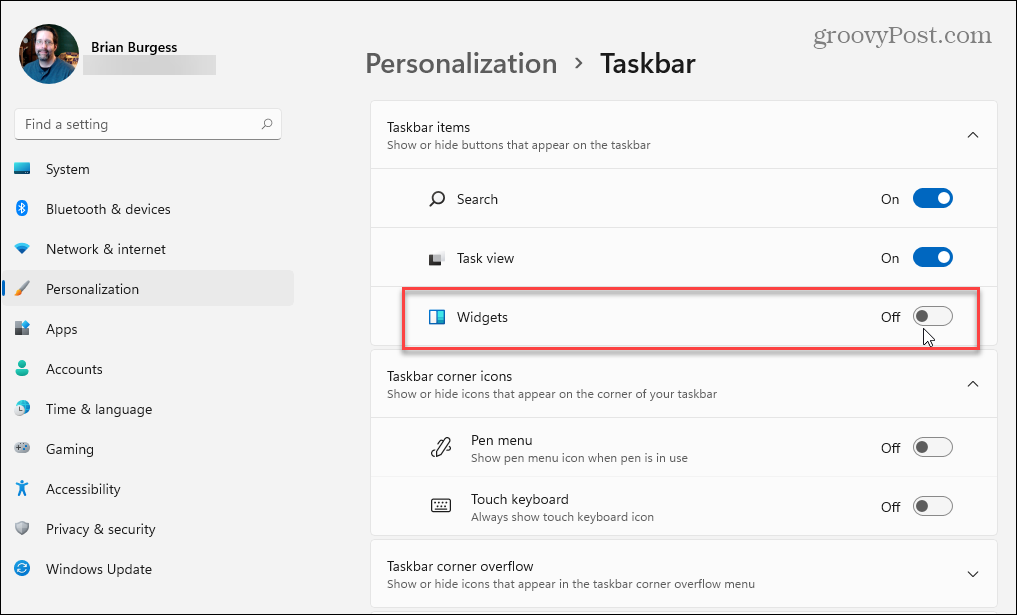
Pastaba: Čia reikia atkreipti dėmesį į keletą dalykų. Tai visiškai neišjungia valdiklių. Jei paspausite spartųjį klavišą „Windows“ raktas + W, bus paleista valdiklių funkcija. Bent jau tai neleis mygtuko jums kelią. Be to, šiame straipsnyje naudoju pirmoji „Windows 11“ versija VM. Iki stabilios versijos išleidimo visiems tikrai bus pakeitimų. Atnaujinsime, būtinai atnaujinsime šį straipsnį.
„Microsoft“ paaiškina Valdikliai „Windows 11“ taip:
Valdikliai priartina prie jūsų norimos ir reikalingos informacijos. Tiesiog spustelėkite užduočių juostos valdiklių piktogramą, perbraukite iš kairės naudodami jutiklį arba paspauskite WIN + W klaviatūroje, o valdikliai iš kairės išslysta virš darbalaukio. Galite suasmeninti savo patirtį pridėdami ar pašalindami valdiklius, pertvarkydami, keisdami dydį ir pritaikydami turinį. Mūsų teikiamų valdiklių rinkinys šiuo metu sutelkia dėmesį į jūsų kalendorių, orus, vietinį srautą, „Microsoft To Do“ sąrašus, „OneDrive“ nuotraukas, sportą ir esportą, atsargų stebėjimo sąrašą ir patarimus.
Nors galite prie jų priprasti ir rasti naudingų valdiklių „Windows 11“ sistemoje, daugeliui vartotojų tai atrodys nemalonu ir norės išjungti šią funkciją. Ir dabar jūs žinote, kaip tai nuslėpti.
Kaip išvalyti „Google Chrome“ talpyklą, slapukus ir naršymo istoriją
„Chrome“ puikiai saugo jūsų naršymo istoriją, talpyklą ir slapukus, kad optimizuotų jūsų naršyklės našumą internete. Jos kaip ...
Kainų suderinimas parduotuvėje: kaip gauti internetines kainas perkant parduotuvėje
Pirkimas parduotuvėje nereiškia, kad turite mokėti didesnes kainas. Dėl kainų atitikimo garantijų galite gauti nuolaidas internetu apsipirkdami ...
Kaip padovanoti „Disney Plus“ prenumeratą su skaitmenine dovanų kortele
Jei mėgavotės „Disney Plus“ ir norite juo pasidalinti su kitais, štai kaip nusipirkti „Disney + Dovanų“ prenumeratą ...
„Dokumentų„ Google “dokumentuose, skaičiuoklėse ir skaidrėse bendrinimo vadovas
Galite lengvai bendradarbiauti su „Google“ internetinėmis programomis. Čia yra jūsų bendrinimo „Google“ dokumentuose, Skaičiuoklėse ir Skaidrėse vadovas su leidimais ...



